کد VS در مقابل ویژوال استودیو - چه تفاوتی دارد؟

به عنوان یک توسعه دهنده، مطمئناً حداقل از یکی از دو ابزار افسانه ای استفاده کرده اید: کد ویژوال استودیو (VS Code) و ویژوال استودیو معمولی. هر دو هستند
System Thread Exception Not Handled یکی از رایج ترین خطاها است . در برخورد با مانع در حین حل این مسئله، باید از قبل از آن غافل شوید و سعی کنید همه چیز را مرتب کنید. در این فرآیند حل خطای سیستم Thread Exception Not Handled Error در مورد رویه ها و سیستم های مختلفی که رایانه شما بر روی آنها کار می کند و همچنین نحوه مراقبت از چنین خطاهایی از نوع رایج را خواهید دانست.
لازم به ذکر است که خطای عدم رسیدگی به استثنا رشته سیستم یک خطای بسیار نامشخص است و به هر حال ممکن است رخ دهد. این خطا در هنگام بوت شدن کامپیوتر رخ می دهد و از ورود کاربر به ویندوز جلوگیری می کند. یکی از رایجترین دلایلی که باعث میشود مشکل سیستم Thread Exception Not Handled Issue، درایورهای ناسازگار باشد.
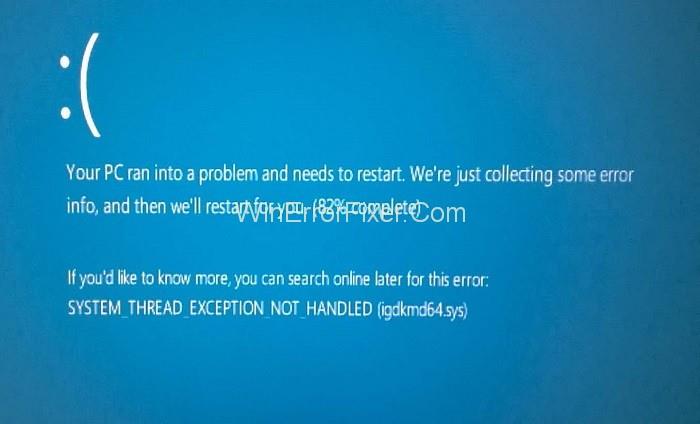
در زیر راهنمایی برای مقابله با این موضوع به کارآمدترین راه ها ارائه شده است. از روش اول شروع کنید و تا آخر کار را ادامه دهید تا یکی از روش ها برای شما کارساز باشد. امیدواریم این روش ها به شما در غلبه بر این وضعیت کمک کند.
فهرست
نحوه رفع خطای System Thread Exception Not Handles
روشهای زیر شما را در فرآیند رفع خطای System Thread Exception Not Handled راهنمایی میکنند:
راه حل 1: بازگرداندن رایانه شخصی خود به یک لحظه قبلی
مرحله 1: Recovering Drive یا Windows Installation Media را وصل کنید و سپس زبان مورد نظر را انتخاب کنید و سپس ادامه دهید.
مرحله 2: روی Repair present در پایین صفحه کلیک کنید.
مرحله 3: پس از انتخاب Troubleshoot بر روی Advanced Option کلیک کنید.
مرحله 4: اکنون روی System Restore کلیک کنید و سپس دستورالعمل های روی صفحه را دنبال کنید تا سیستم رایانه خود را بازیابی کنید.
مرحله 5: در نهایت سیستم کامپیوتر خود را مجددا راه اندازی کنید تا تغییرات ایجاد شده را اعمال کنید و همچنین از خطای System Thread Exception not handled خلاص شوید. این روش همچنین به شما در رفع خطای خاموش شدن آهسته ویندوز 10 یا راه اندازی مجدد تصادفی ویندوز 10 کمک می کند.
راه حل 2: تغییر نام درایور معضل
مرحله 1: اول از همه، درایور بازیابی ویندوز یا دیسک تعمیر سیستم را وارد کنید . زبان مورد نظر را انتخاب کرده و سپس بر روی Next کلیک کنید .
مرحله 2: اکنون به Repair present در پایین سمت چپ صفحه خود بروید.
مرحله 3: پس از آن روی Troubleshoot کلیک کنید و سپس روی دکمه Advanced کلیک کنید.
مرحله 4: روی Command Prompt کلیک کنید تا باز شود.
مرحله 5: دستورات داده شده در زیر را بدون وقفه یکی پس از دیگری مانند زیر وارد کنید:
C:cd\windows\system32\drivers
ren FILENAME.sys FILENAME.OLD
مرحله 6: در نهایت Exit را تایپ کرده و سپس سیستم کامپیوتری خود را راه اندازی مجدد کنید.
راه حل 3: شتاب سخت افزار را بی حرکت کنید
مرحله 1: ابتدا Google Chrome را باز کنید و سپس به تنظیمات بروید .
مرحله 2: اکنون با کلیک بر روی Show Advanced Settings به قسمت System Selection بروید .
مرحله 3: سپس تیک گزینه User Hardware Acceleration When Required را بردارید .
مرحله 4: برای اجرای تغییرات ایجاد شده باید سیستم کامپیوتر خود را مجددا راه اندازی کنید.
راه حل 4: حذف نصب درایور خراب
مرحله 1: Command Prompt را طبق روشی که قبلا داده شد اجرا کنید .
مرحله 2: سپس دستور زیر را وارد کنید:
Bcdedit/set {default} bootmenupolicy legacy
مرحله 3: برای فعال کردن بوت پیشرفته قدیمی، کلید Enter را فشار دهید.
مرحله 4: Exit را در Command Prompt تایپ کنید و سپس کامپیوتر خود را مجددا راه اندازی کنید.
مرحله 5: برای ورود به صفحه Advanced Boot Option دائماً روی کلید F8 ضربه بزنید.
مرحله 6: اکنون روی Safe Mode کلیک کرده و ادامه دهید.
مرحله 7: سپس devmgmt.msc را در کادر Run تایپ کنید تا وارد Device Managers شوید.
مرحله 8: علاوه بر این، درایورهای دستگاه هایی که مشکل ایجاد می کنند را حذف کنید.
به عنوان مثال، شما با درایورهای نمایشگر Nvidia ادامه خواهید داد. بنابراین، روی Display Adapter کلیک کنید و سپس بر روی NVIDIA و سپس بر روی Uninstall کلیک کنید. اگر چه، در صورتی که با خطای Driver Corrupted Expool مواجه شدید، باید با آن مقابله کنید.
مرحله 9: برای تایید Uninstallation بر روی OK کلیک کنید.
مرحله 10: در نهایت، آخرین درایورها را از وب سایت رسمی سازنده خود نصب کنید. اکنون، پس از نصب تمام درایورها، کامپیوتر خود را مجددا راه اندازی کنید. این به طور خودکار به شما در رفع خطای NVIDIA Driver Crashing در ویندوز 10 کمک می کند.
از دست نده:
نتیجه
شما به پایان این راهنما رسیده اید. خطاها به طور مکرر ظاهر می شوند و با ایجاد مشکلات غیرضروری باعث ناراحتی در زندگی کاربران می شوند. اما ما سختی های شما را کاملا درک می کنیم و وظیفه خود می دانیم که بهترین و مناسب ترین روش ها را برای رفع چنین خطاهایی از هر نوع ارائه کنیم.
روش های بسیار متنوعی برای مقابله با چنین مسائلی پیش روی شما قرار می گیرد تا بتوانید بهترین روش مناسب را برای رایانه خود انتخاب کنید که با کمک به شما در خلاص شدن از شر چنین خطاهای دردسرساز، نتایج مطلوب را تضمین می کند.
خطای سیستم خطای مورد بررسی قرار نگرفته است خطای بسیار رایجی است که از آن خواسته می شود و به دلیل پیچیدگی ها و پیچیدگی های آن به راحتی قابل حل نیست. امیدواریم این راهنما برای شما مفید واقع شده باشد و خطای System Thread Exception not handled را برطرف کند.
به عنوان یک توسعه دهنده، مطمئناً حداقل از یکی از دو ابزار افسانه ای استفاده کرده اید: کد ویژوال استودیو (VS Code) و ویژوال استودیو معمولی. هر دو هستند
«Diablo 4» دنیایی عمیق و غنی دارد که پر از سیاه چالهای تاریک برای تکمیل، رئیسهای بزرگ و غارت شگفتانگیز برای به دست آوردن است. اما، اگر می خواهید با آن مقابله کنید
Yama یکی از کاتانای نفرین شده بازی است و وضعیت Legendary را دارد. استفاده از چنین سلاح قدرتمندی در دنیای باز "Blox Fruits" به شما پیشنهاد می دهد
تقریباً هر کاربر رایانه شخصی ویندوز به طور تصادفی پرونده ای را که می خواست نگه دارد حذف کرده است. اگرچه اولین حرکت شما باید بررسی سطل بازیافت باشد، ممکن است اینطور نباشد
هنگام پخش جریانی با OBS، ممکن است بخواهید پس زمینه خود را لمس کنید. این یک پسزمینه مناسب را برای جریان شما تضمین میکند و آن را جذاب میکند.
هر عنصر نقش مهمی در افزایش تجربه بازی بازیکن دارد. این به ویژه برای بازی های نقش آفرینی (RPG) مانند "Diablo 4" صادق است.
هیچ چیز بدتر از این نیست که کامپیوتر ویندوزی خود را روشن کنید و متوجه شوید که دستگاه شما آنطور که انتظار می رود کار نمی کند. به عنوان مثال، زمانی که شما حتی نمی توانید وارد شوید
Windows Defender یک ابزار آنتی ویروس رایگان، داخلی و جامع با محافظت قابل اعتماد است. با این حال، استفاده از آن دارای معایبی است. این است
آداپتور شبکه در سیستم عامل ویندوز یک دستگاه حیاتی است که از اجرای روان اتصالات شبکه اطمینان می دهد. از آنجایی که آداپتور شبکه دریافت می کند
حتی اگر برای مدت طولانی از ویندوز استفاده میکنید، ممکن است گهگاه با چالشهایی مواجه شوید که کمک متخصص را تضمین میکند. این که آیا شما روبرو هستید
کد مدفون در ویندوز 10 ممکن است شواهد بیشتری به ما داده باشد مبنی بر اینکه مایکروسافت در حال کار بر روی سرفیس فون است. این اولین بار نیست که شایعاتی در مورد چنین چیزی منتشر می شود
آیا می خواهید همزمان دو ایرپاد را به رایانه شخصی ویندوزی یا مک وصل کنید؟ برای برقراری ارتباط، آموزش های مفید این مقاله را دنبال کنید.
اگر Wallpaper Engine به دلیل استفاده زیاد از CPU، سرعت کامپیوتر شما را کند می کند، تغییر تنظیمات کیفیت ضروری است. به این ترتیب، شما را کاهش می دهد
چیزهای کمی ناامید کننده تر از قفل شدن از شبکه اینترنت شما هستند. اگر رمز عبور را یادداشت نکرده باشید، در خطر از دست دادن دسترسی هستید
Baldur's Gate 3 شما را در یک سری اکسپدیشن قرار می دهد که شما را از Faerun و به دروازه Baldur's Gate می برد. این ماموریت ها ستون هستند
اینجا محل والپیپر ویندوز برای ویندوز 8 و 10 است، بنابراین میتوانید از این تصاویر با وضوح بالا با دستگاههای دیگر یا نسخههای قدیمیتر ویندوز استفاده کنید.
Baldur's Gate 3 (BG3) یک بازی نقش آفرینی (RPG) جذاب است که از Dungeons و Dragons الهام گرفته شده است. این یک بازی گسترده است که شامل ماموریت های جانبی بی شماری است
اگر می خواهید با رایانه شخصی ویندوز 10 خود عکس بگیرید، ابتدا باید عملکرد دوربین را آزمایش کنید. این که آیا شما فقط می خواهید چند سلفی بگیرید
مایکروسافت همیشه ویندوز را در چندین نسخه در دسترس قرار داده است، خواه دانشجو و معلم، خانه یا ویندوز 7 و ویستاس Ultimate. ویندوز 10 خیر
هنگامی که رایانه شما شروع به کند شدن کرد، نشانه آن است که باید مقداری فضا آزاد کنید. معمولاً حذف فایل های موقت یک مکان عالی برای شروع است.


















